共计 616 个字符,预计需要花费 2 分钟才能阅读完成。
自动写代码机器人,免费开通
这篇文章主要介绍了 navicat for mysql 导入 sql 的操作步骤,具有一定借鉴价值,感兴趣的朋友可以参考下,希望大家阅读完这篇文章之后大有收获,下面让丸趣 TV 小编带着大家一起了解一下。
Navicat for Mysql 是应用比较多的 mysql 的视图管理工具。下面为大家记录下 Navicat for mysql 如何导入 sql 文件。
1、首先创建一个数据库(因为我导入的 sql 文件只有建表和插入数据的语句)。
在连接名处点击右键,接建数据库。
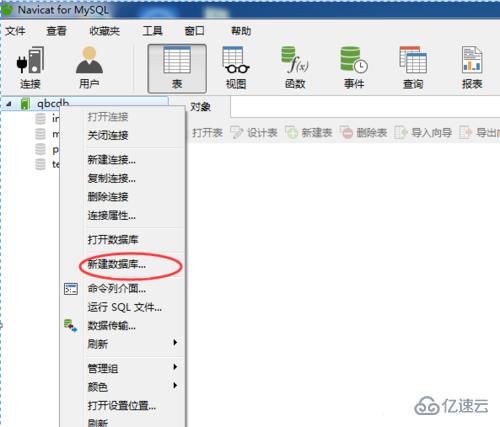
2、输入数据库的名称,这里我选择 utf- 8 编码,因为我安装的 mysql 时有特意选择 utf-8.
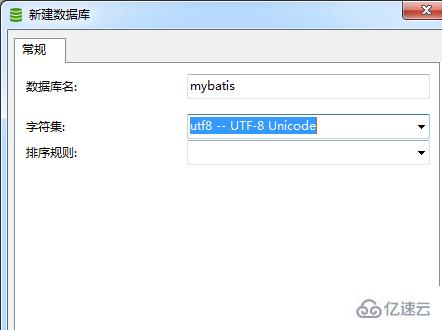
3、双击你新建的数据库,使之显示绿色状态。然后在该数据库的名称上面点击右键,选择运行 Sql 文件。
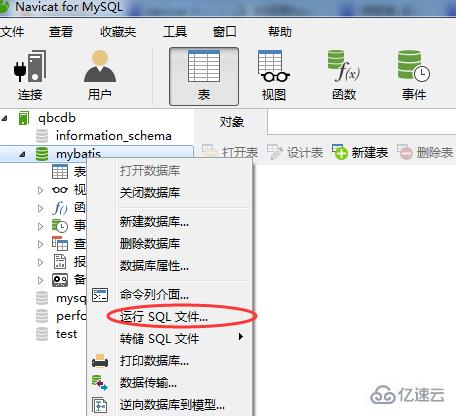
4、然后点击如图所示的图标来查找你要运行的 sql 文件。
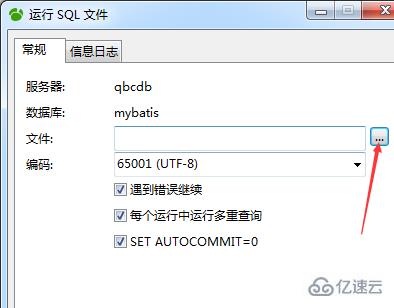
5、注意当你要运行的 sql 文件有多个的时候,一定要注意它们的先后顺序。比如先有建表的 sql, 才有插入数据的 sql.
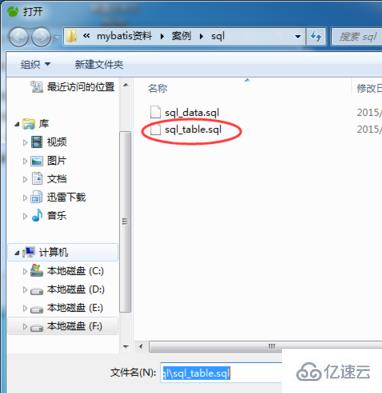
6、选中之后,点击确定,它就会运行 sql 语句。如果成功,会有如下相关的信息显示。点击关闭。

7、此时点击你的运行 sql 文件的数据库,然后 F5 刷新,就能看到 sql 的效果了(比如有表结构和数据)。

感谢你能够认真阅读完这篇文章,希望丸趣 TV 小编分享的“navicat for mysql 导入 sql 的操作步骤”这篇文章对大家有帮助,同时也希望大家多多支持丸趣 TV,关注丸趣 TV 行业资讯频道,更多相关知识等着你来学习!
向 AI 问一下细节
